도커에 Heimdall 설치 글을 작성했었는데 이번에는 Heimdall 설정 방법을 알아보겠습니다.
Docker로 자주 방문하는 링크를 한 페이지로 정리하기. Heimdall
Docker로 자주 방문하는 링크를 한 페이지로 정리하기. Heimdall
Heimdall 은 모든 애플리케이션과 자주 방문하는 링크를 한 페이지로 정리하는 북마크와 같은 기능을 오픈소스로 구현한 소프트웨어입니다. Naver, Daum, Google 등 즐겨 찾는 페이지를
sundry.world
Heimdall 설정을 위해 접속을 해 주세요.
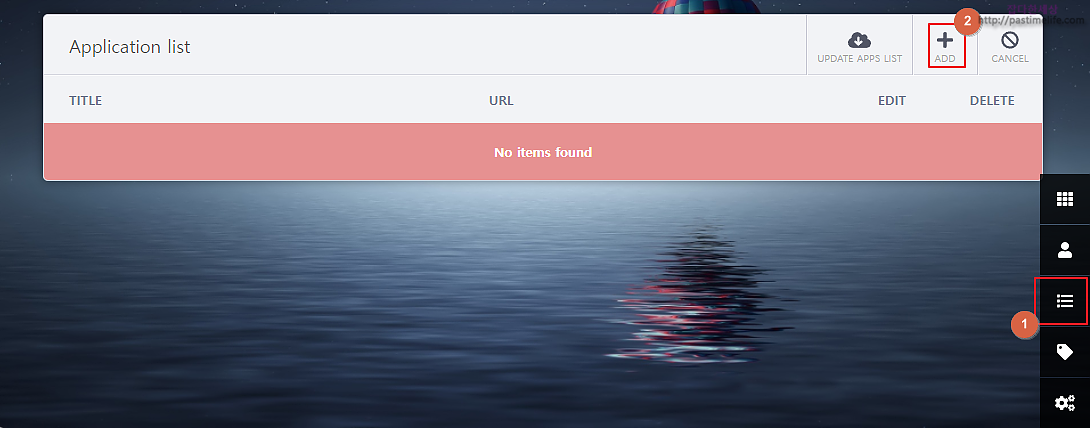
접속을 해서 하단을 보시면 메뉴들이 있는데 Items를 선택하여 새로운 북마크를 추가해 보도록 하겠습니다.
- Items를 선택하여 새로운 북마크 창을 열어 주세요.
- +(ADD)를 클릭.
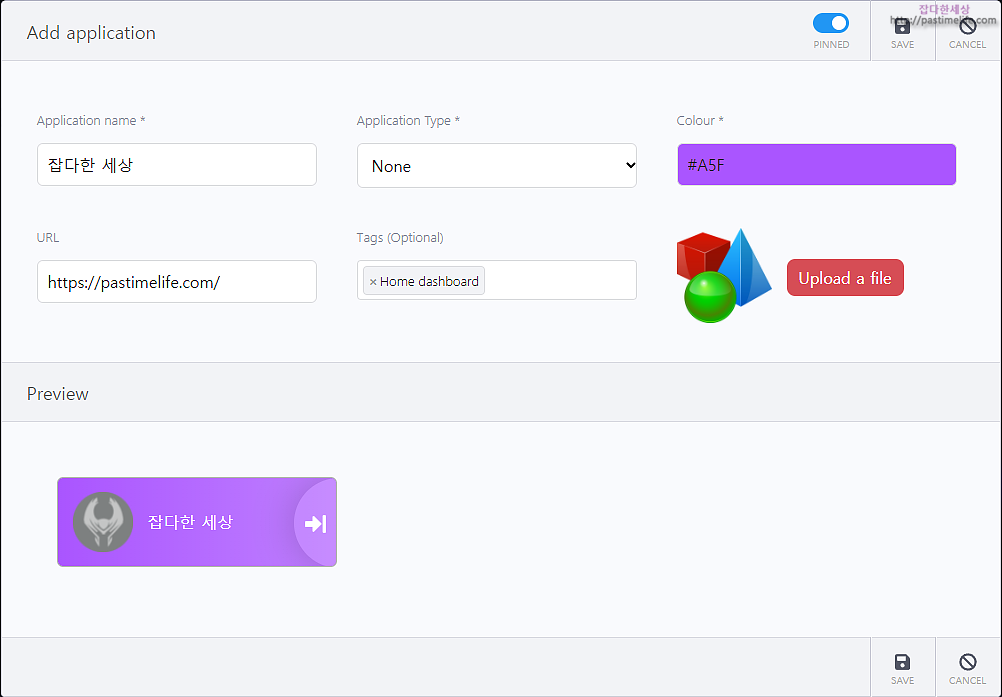
위 화면이 열리면 북마트 추가가 가능한데 제 블로그를 북마트 해 보겠습니다.
Application name, Application Type, Colour, URL, Tags를 등록하고 Upload a File을 통해 변경하고자 하는 로고 이미지를 업로드하시면 됩니다.(Application name, Colour, URL, 만 넣으셔도 됩니다.)
상단의 PINNED를 활성화할 경우 첫 번째 메뉴 항목이 자동으로 반영되어 메인 화면에 노출됩니다. PINNED 여부 결정 후 SAVE 버튼을 눌러 주세요.
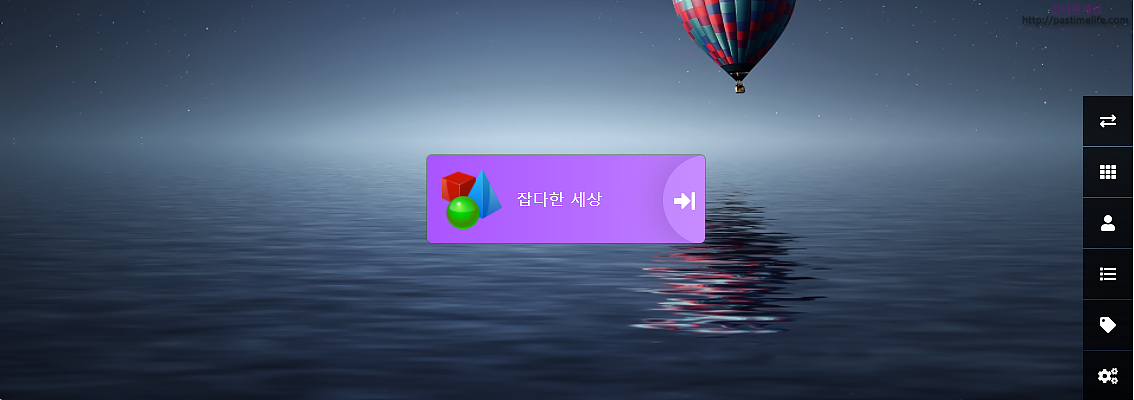
제 블로그의 북마크가 추가된 화면입니다. 위 방법으로 여러 사이트를 등록하면 됩니다.

첫 번째 메뉴인 Pinned Items을 선택하면, Pin item to dashboard 메뉴가 활성화되어 북마크를 드래그 앤 드롭으로 이동하거나 추가된 북마트를 수정할 수 있습니다.
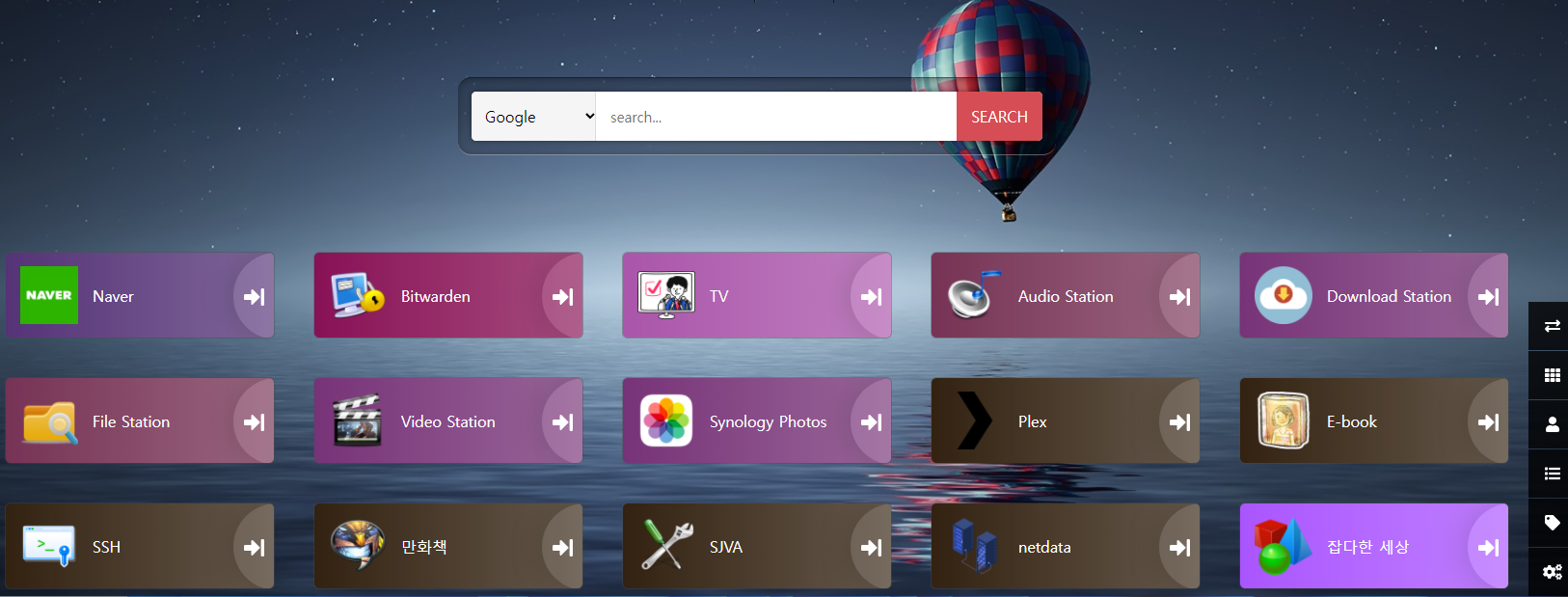
위 과정을 거쳐 등록한 북마크입니다.
포트 포워딩.
외부에서 heimdall접속을 위해 사용하는 공유기에서 방화벽을 열어 주세요.
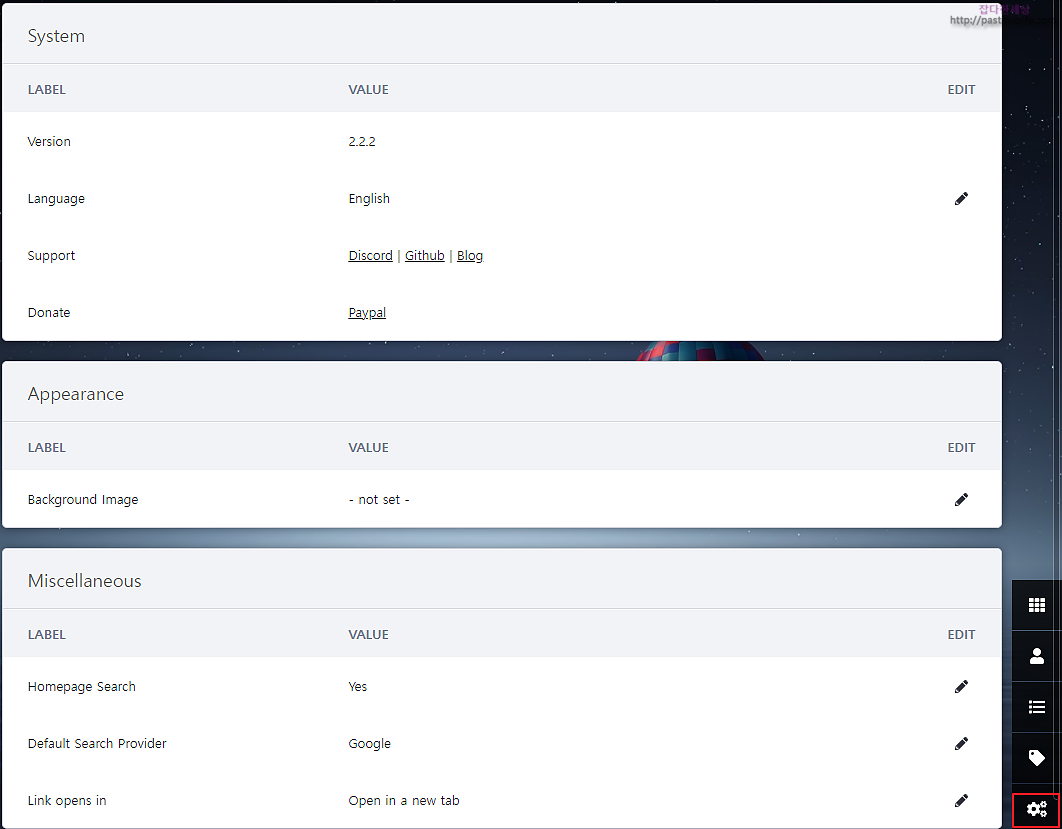
하단 설정 아이콘은 클릭하면 위 창이 뜨는데 간단한 화면입니다. heimdall화면에 검색창을 띄울 수 있는 옵션이 있고 배경을 바꿀 수 있습니다.
사람 아이콘을 누르면 사용자 추가도 가능해서 사용자마다 다른 heimdall화면을 보여 줄 수도 있습니다.
heimdall 접속 화면에 보안 설정하기.
내부에서 사용 하단 다면 문제가 없겠지만 역방향 프록시 설정으로 외부에서도 사용한다면 보안에 신경 쓰셔야 합니다. heimdall은 접속하면 로그인 화면 없이 바로 페이지가 열리는데 이 부분을 패치해 보겠습니다.
putty 또는 wetty로 로그인 후 sudo -i로 접속하세요.
Docker에 Wetty 설치하는 방법 알아보기.(브라우저에서 ssh 접속)
Docker에 Wetty 설치하는 방법 알아 보기.(브라우저에서 ssh 접속)
서버에 접속하기 위해서 putty프로그램을 많이 사용하는 데 브라우저로 접속을 지원하는 wetty가 있습니다. 자신이 사용하는 NAS에 wetty를 설치해 두면 어디에서나 원격으로 자신의 서버 접
sundry.world
그리고 아래 명령어를 입력하세요.
docker exec -it linuxserver-heimdall1 htpasswd -c /config/nginx/.htpasswd admin코드 마지막 admin은 자신이 사용할 아이디로 변경하시면 됩니다.

명령어를 입력하고 엔터를 누르면 암호를 두 번 물어보니 정확하게 입력하시면 됩니다.
Docker로 자주 방문하는 링크를 한 페이지로 정리하기. Heimdall
Docker로 자주 방문하는 링크를 한 페이지로 정리하기. Heimdall
Heimdall 은 모든 애플리케이션과 자주 방문하는 링크를 한 페이지로 정리하는 북마크와 같은 기능을 오픈소스로 구현한 소프트웨어입니다. Naver, Daum, Google 등 즐겨 찾는 페이지를
sundry.world














